下図のように矩形コピー画像を切り取ります。
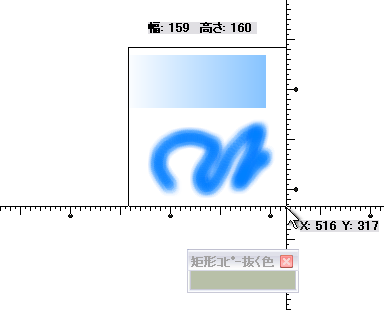
そして画像の上に貼り付けると下図のようになります
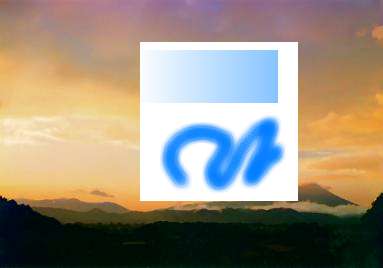
「背景を透明に」のチェックボックスをチェックして背景の白色を透明にして張り付けると下図のようになります。
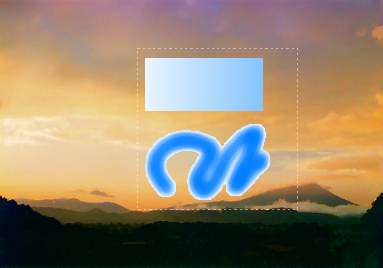
「背景を透明に」のチェックボックスをチェックせずに矩形コピーウインドウの右クリックメニュの「貼り付ける画像のアルファ値を有効にする」をチェックすると
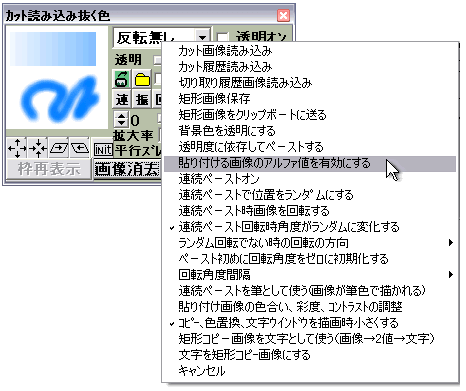
下図のようになります。

そして画像の上に貼り付けると下図のように貼り付けられます。つまり背景の白色を透明にした時と違って貼り付ける画像のアルファ値に応じて透明に貼り付けることが出来ます。

不定形コピー画像の場合も同様に
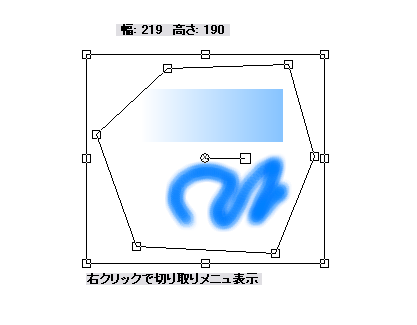
普通に貼り付けると下図のようになりますが

不定形コピーウインドウの右クリックメニュの「貼り付ける画像のアルファ値を有効にする」をチェックすると下図のように貼り付けることができます。

Hyper-Paintではトレースモードに入っていなくとも描画するとアルファ(トレース合成時の透明度)も同時に描画生成されています)。例えば下図のように描くと
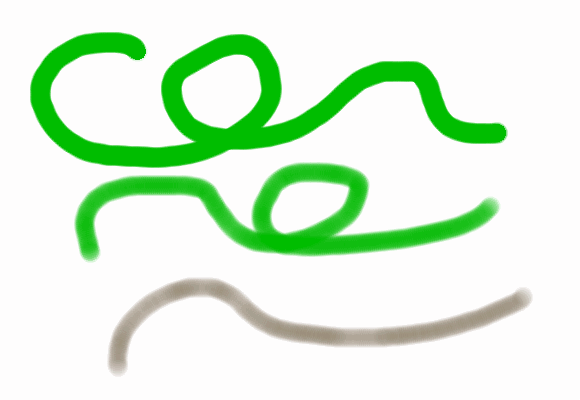
アルファプレーンには下図のようにアルファ値も描かれています。下図で白い部分は透明になり黒い部分は不透明になります、灰色の部分はその濃度により半透明になります。
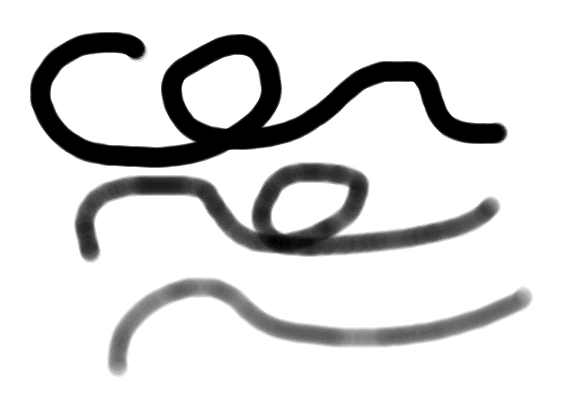
トレーシィングペーパーの合成で背景を合成する場合のアルファデータの編集
トレーシィングペーパーの際の画像ファイルについて
Home Back